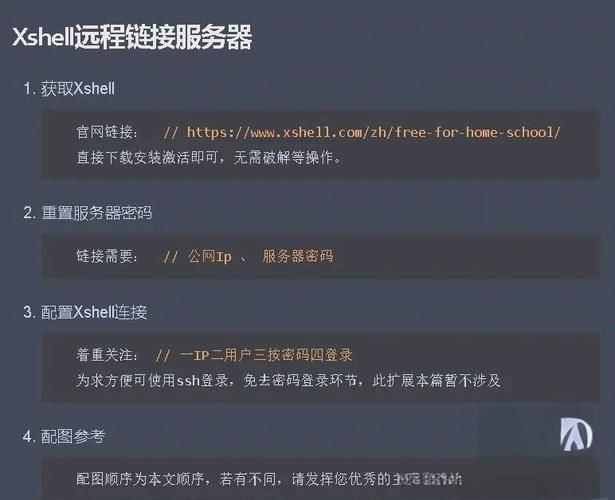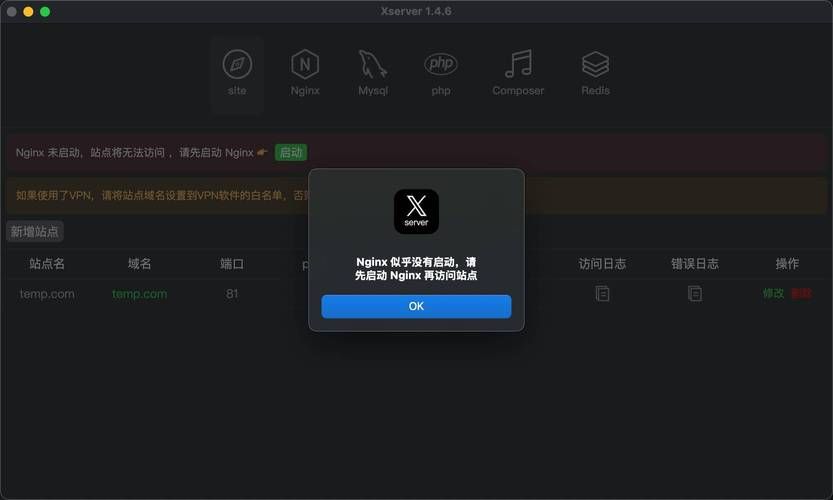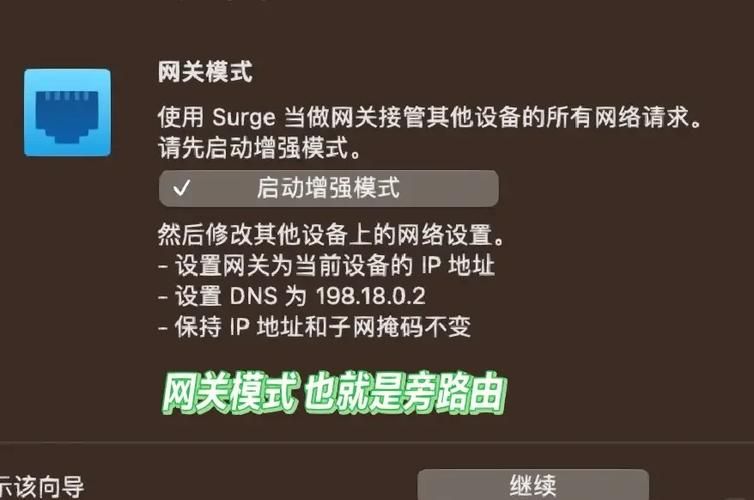嗨,大家好!近在玩儿一款需要用到PhysX物理引擎的游戏,折腾了好久才把这玩意儿给调通了,感觉挺有意思的,就跟大家分享一下我的“easy”经验。说真的,一开始我看到“PhysX设置”这四个字,感觉头都大了,像是什么高科技一样,其实操作起来没那么复杂,只要跟着我一步步来,保证你也能轻松搞定!
你得确保你的电脑配置能玩儿这个游戏,要是电脑太渣,就算PhysX设置再好,游戏也卡成PPT。我的电脑配置还算凑合,i7处理器,16G内存,一块儿RTX 3060显卡,玩儿大部分游戏都没什么压力。当然,如果你电脑比我的好,那就更没问题啦!
然后,就是安装显卡驱动程序了。这步很重要!有些游戏对显卡驱动版本有要求,版本太旧或者太新都有可能导致PhysX设置失效或者游戏崩溃。我建议大家去NVIDIA官网下载新的驱动程序,官网下载的驱动程序一般比较稳定,不容易出安装过程很简单,一路“下一步”就完事了,就跟安装其他软件一样,easy得很!
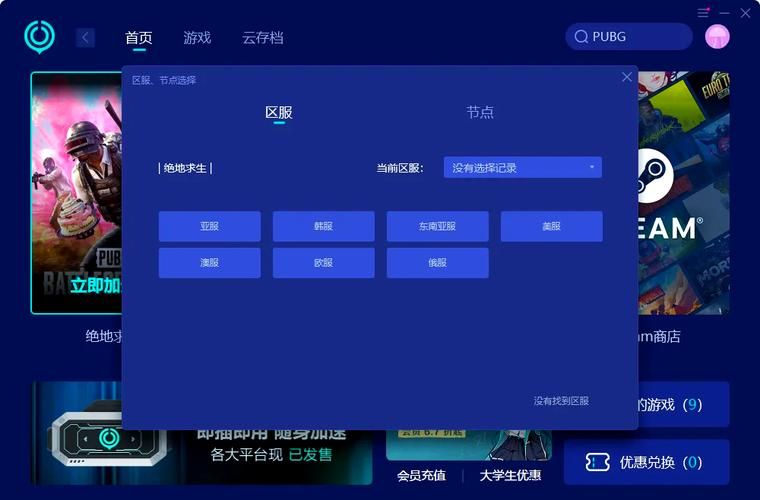
驱动安装好之后,就轮到“PhysX设置”闪亮登场了!右键点击桌面空白处,选择“NVIDIA控制面板”。这个面板里有很多设置选项,看起来有点儿多,但别慌,我们只需要关注几个关键的设置。
进入NVIDIA控制面板后,找到“3D设置管理”,点击进入。这里面有很多选项,我们主要关注以下几个:
1. 图形处理器: 这个选项一定要选择你的独立显卡,比如我的RTX 3060。有些游戏会默认使用集显,这样会导致游戏画面卡顿,物理效果也差。选择独立显卡后,记得点击“应用”保存设置。
小编温馨提醒:本站只提供游戏介绍,下载游戏推荐89游戏,89游戏提供真人恋爱/绅士游戏/3A单机游戏大全,点我立即前往》》》绅士游戏下载专区
2. 电源管理模式: 我个人比较喜欢选择“高性能优先”,这样可以保证游戏运行时的性能达到佳状态,玩儿起来更流畅。当然,如果你的电脑散热不好,也可以选择“自适应”或者“节能”模式,根据自己的情况来调整。
3. 垂直同步: 这个选项可以根据自己的喜好来设置,开启垂直同步可以减少画面撕裂,但可能会降低帧率;关闭垂直同步则可以提高帧率,但是画面可能会出现撕裂现象。我一般都关掉,追求高帧率,画面撕裂影响也不是很大,个人感觉。
4. 大预渲染帧数: 这个选项一般设置为“1”,这样可以减少延迟,玩儿起来更舒服。

5. 重要的来了!PhysX设置: 在NVIDIA控制面板的左侧,你会找到“PhysX配置”。点击进入,然后选择你的独立显卡作为PhysX处理器。千万别选CPU!CPU处理物理计算的能力远不如独立显卡,选择CPU处理PhysX会严重影响游戏性能。选择好显卡后,同样点击“应用”保存设置。
为了方便大家理解,我把这几个重要的设置选项整理成
| 设置选项 | 推荐设置 | 我的解释 |
|---|---|---|
| 图形处理器 | 你的独立显卡(例如:GeForce RTX 3060) | 保证游戏使用独立显卡运行,提高性能 |
| 电源管理模式 | 高性能优先(或根据自身情况选择) | 提高性能,但可能会增加功耗和发热 |
| 垂直同步 | 关闭 | 提高帧率,但可能会出现画面撕裂 |
| 大预渲染帧数 | -减少延迟,提高游戏响应速度 | |
| PhysX处理器 | 你的独立显卡 | 利用显卡强大的计算能力处理物理效果,提高游戏流畅度 |
设置完成后,记得重启电脑,让设置生效。重启后,再进入游戏试试看,是不是感觉流畅多了?物理效果也更逼真了?
说句题外话,PhysX设置虽然能提升游戏体验,但也要根据自己的电脑配置来调整。如果你的电脑配置比较低,那么一些高特效可能就会卡顿。这时候,可以适当降低游戏画质,或者关闭一些不必要的特效,来保证游戏的流畅度。
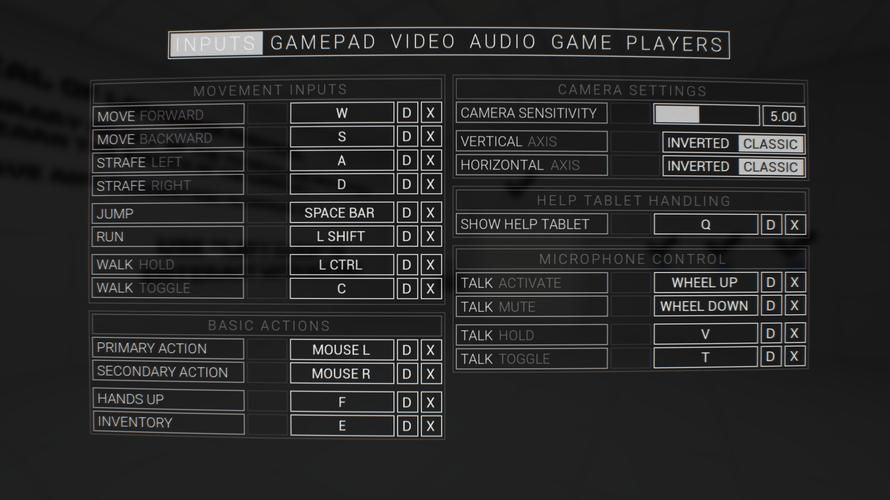
设置PhysX其实并没有想象中那么复杂,只要按照步骤一步一步来,就能轻松搞定。希望我的经验能帮助到大家!你们在设置PhysX的时候遇到过什么问题吗?或者你们有什么其它的经验可以分享一下吗?我很乐意听听你们的看法!